फेसबुक मैसेंजर पर गुप्त बातचीत कैसे शुरू करें
यदि आप एक नियमित व्हाट्सएप(WhatsApp) उपयोगकर्ता हैं, तो आपने नीचे एक छोटा संदेश पढ़ा होगा जो कहता है कि " संदेश अंत से अंत तक एन्क्रिप्टेड हैं(Messages are end to end encrypted) ।" इसका मतलब यह है कि ये बातचीत केवल आपके लिए और उस व्यक्ति के लिए उपलब्ध होगी जिसे आप उन्हें भेजते हैं। दुर्भाग्य से, फेसबुक(Facebook) पर , यह डिफ़ॉल्ट विकल्प नहीं है, यही वजह है कि आपकी बातचीत उन सभी के लिए खुली है जो उन तक पहुंचना चाहते हैं! लेकिन चिंता न करें, हमारे पास इसका समाधान है! इस लेख में, आप जानेंगे कि एक गुप्त बातचीत कैसे शुरू की जाए जो पूरी तरह से एन्क्रिप्ट की गई हो।(you’ll find out how to start a secret conversation that is end-to-end encrypted.)
शुरू करने के लिए, आपको केवल एक संपूर्ण मार्गदर्शक की आवश्यकता है जो लक्ष्य को प्राप्त करने के लिए विभिन्न तरीकों के बारे में विस्तार से बताए। यही कारण है कि हमने एक गाइड लिखने का फैसला किया है। अगर आप तैयार हैं, तो पढ़ना जारी रखें!
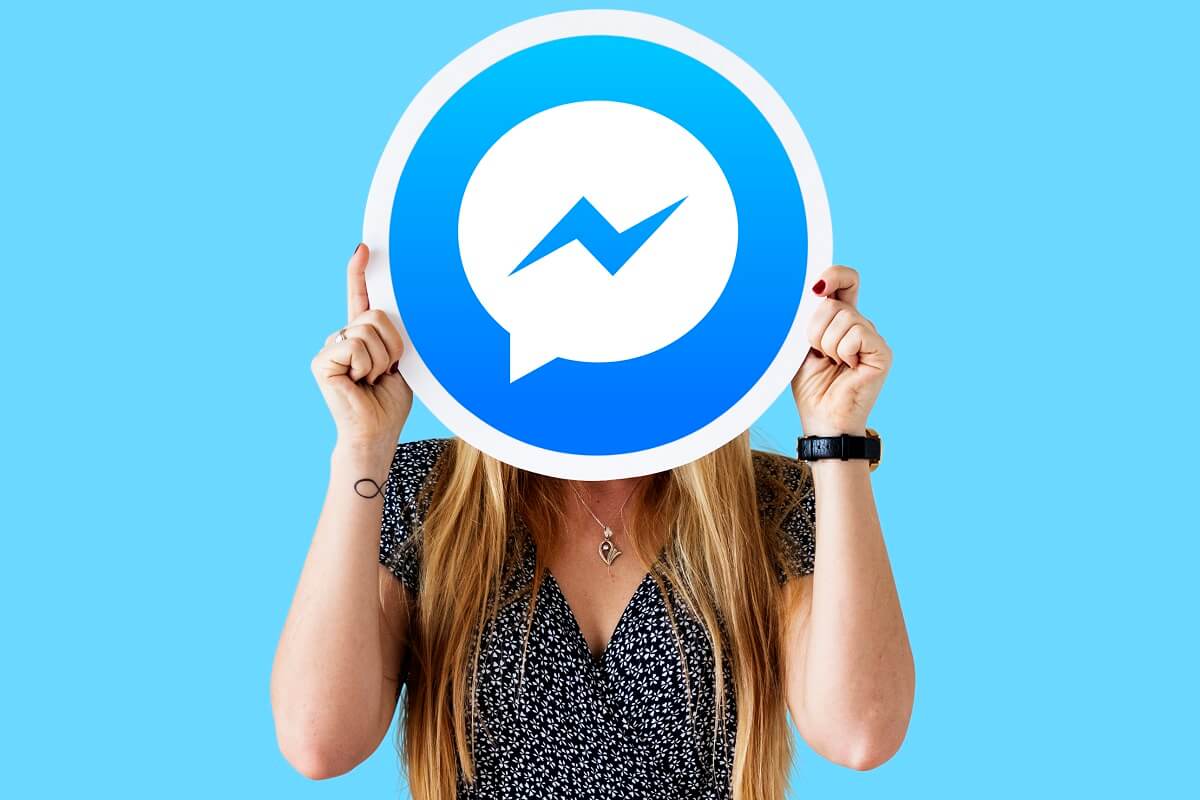
फेसबुक मैसेंजर(Facebook Messenger) पर गुप्त बातचीत कैसे शुरू करें
गुप्त बातचीत शुरू करने के कारण(Reasons to Start a Secret Conversation)
ऐसे कई कारण हैं जिनकी वजह से कोई व्यक्ति अपनी बातचीत को निजी रखना चाहेगा। उनमें से कुछ इस प्रकार हैं:
1. कभी-कभी किसी के खराब स्वास्थ्य की स्थिति की रक्षा करनी चाहिए। हो सकता है कि लोग अपने स्वास्थ्य संबंधी मुद्दों को अन्य लोगों के सामने प्रकट करना पसंद न करें। चूंकि विभिन्न उपकरणों पर गुप्त बातचीत उपलब्ध नहीं है, इसलिए हैकिंग प्रभावी नहीं होगी।(hacking won’t be effective.)
2. जब आपकी बातचीत इस मोड में होती है, तो वे सरकार के लिए भी दुर्गम हो जाते हैं। इससे साबित होता है कि वे कितने सुरक्षित हैं।
3. गुप्त बातचीत के सबसे महत्वपूर्ण लाभों में से एक यह है कि जब आप बैंकिंग जानकारी(sharing banking information) ऑनलाइन साझा कर रहे हों। चूंकि गुप्त वार्तालाप समयबद्ध होते हैं, वे समयावधि समाप्त होने के बाद दिखाई नहीं देंगे(they won’t be visible after the time duration is over) .
4. इन कारणों के अलावा, निजी जानकारी(sharing private information) जैसे पहचान पत्र, पासपोर्ट विवरण और उच्च महत्व के अन्य दस्तावेजों को साझा करने से भी संरक्षित किया जा सकता है।( identity cards, passport details, and other documents of high importance can also be protected.)
इन प्लस पॉइंट्स को पढ़ने के बाद, आप इस रहस्यमयी विशेषता के बारे में बहुत उत्सुक होंगे। इसलिए, बाद के अनुभागों में, हम फेसबुक(Facebook) पर गुप्त बातचीत को चालू करने के कुछ तरीके साझा करेंगे ।
फेसबुक मैसेंजर के जरिए गुप्त बातचीत शुरू करें(Start a Secret Conversation through Facebook Messenger)
जैसा कि पहले उल्लेख किया गया है, मैसेंजर(Messenger) पर गुप्त बातचीत करने का विकल्प डिफ़ॉल्ट रूप से उपलब्ध नहीं है। यही कारण है कि किसी अन्य उपयोगकर्ता के साथ अपने संदेश टाइप करने से पहले आपको इसे चालू करना होगा। फेसबुक मैसेंजर पर गुप्त बातचीत शुरू करने के लिए दिए गए चरणों का पालन करें:(Follow the given steps to begin a secret conversation on Facebook messenger:)
1. फेसबुक मैसेंजर खोलें और (Facebook Messenger)सेटिंग्स मेन्यू(Settings menu) खोलने के लिए अपनी प्रोफाइल पिक्चर(Profile picture) पर टैप करें ।

2. सेटिंग्स से, ' गोपनीयता(Privacy) ' पर टैप करें और ' गुप्त वार्तालाप(Secret Conversations) ' कहने वाले विकल्प का चयन करें । आपके डिवाइस का नाम, एक कुंजी के साथ दिखाया जाएगा।(Your device name, along with a key will be shown.)

3. अब, चैट सेक्शन में वापस जाएं, उस उपयोगकर्ता का चयन करें जिसके( select the user) साथ आप गुप्त बातचीत करना चाहते हैं और उनके प्रोफ़ाइल चित्र(Profile picture) पर टैप करें और फिर ' गो टू सीक्रेट कन्वर्सेशन(Go To Secret Conversation) ' चुनें।

4. अब आप एक स्क्रीन पर पहुंचेंगे जहां सभी बातचीत आपके और प्राप्तकर्ता के बीच होगी।(all the conversations will be between you and the recipient. )

और बस! आपके द्वारा अभी भेजे जाने वाले सभी संदेश एंड-टू-एंड एन्क्रिप्टेड होंगे।(All the messages that you send now will be end-to-end encrypted.)
यह भी पढ़ें: (Also Read:) फेसबुक मैसेंजर को डीएक्टिवेट कैसे करें?(How To Deactivate Facebook Messenger?)
अपनी गुप्त बातचीत को कैसे गायब करें(How to Make your Secret Conversations Disappear)
गुप्त बातचीत के बारे में सबसे अच्छी बात यह है कि आप उन्हें समय दे सकते हैं। एक बार जब यह समयावधि समाप्त हो जाती है, तो संदेश भी गायब हो जाते हैं, भले ही व्यक्ति ने संदेश नहीं देखा हो। यह सुविधा आपके द्वारा साझा किए जाने वाले डेटा को अतिरिक्त सुरक्षा प्रदान करती है। अगर आप फेसबुक मैसेंजर पर अपने संदेशों को टाइम करना चाहते हैं, तो दिए गए चरणों का पालन करें:(If you want to time your messages on Facebook messenger, follow the given steps:)
1. ऊपर बताए गए चरणों का पालन करके ' गुप्त बातचीत ' पर जाएं, गुप्त चैट बॉक्स प्रदर्शित किया जाएगा।(Secret Conversations)
2. आपको बॉक्स के ठीक नीचे एक टाइमर आइकन(timer icon) मिलेगा जहां आपको अपना संदेश टाइप करना है। इस आइकन पर टैप करें(Tap on this icon) ।

3. नीचे प्रदर्शित छोटे मेनू से, उस समय अवधि(time duration) का चयन करें जिसमें आप चाहते हैं कि आपके संदेश गायब हो जाएं।

4. एक बार हो जाने के बाद, अपना संदेश ई टाइप करें और ( type your messag)इसे भेजें(send it) । जैसे ही आप सेंड बटन दबाते हैं, टाइमर शुरू हो जाता है।
नोट:(Note:) यदि उस व्यक्ति ने समय अवधि के भीतर आपका संदेश नहीं देखा है, तब भी संदेश गायब हो जाएगा।
आप फेसबुक पर गुप्त बातचीत कैसे देख सकते हैं(How can you View Secret Conversations on Facebook)
जैसा कि ऊपर उल्लेख किया गया है, फेसबुक(Facebook) मैसेंजर पर नियमित चैट एंड-टू-एंड एन्क्रिप्टेड(end-to-end encrypted) नहीं हैं । इसलिए आपको इसे मैन्युअल रूप से करना होगा। हालाँकि, Messenger(Messenger) पर गुप्त बातचीत ढूँढना और भी आसान है। यह ध्यान रखना चाहिए कि गुप्त वार्तालाप उपकरण-विशिष्ट होते हैं। इसलिए, यदि आपने अपने मोबाइल फोन पर एक गुप्त बातचीत शुरू की है, तो यदि आप अपने पीसी ब्राउज़र से लॉग इन करते हैं तो आप इन संदेशों को नहीं देख पाएंगे।
- मैसेंजर(Messenger) खोलें जैसा कि आप सामान्य रूप से करते हैं।
- अब चैट्स(Chats) पर स्क्रॉल करें ।
- यदि आपको लॉक आइकन वाला कोई संदेश(message with a lock icon) मिलता है , तो आप स्पष्ट रूप से यह निष्कर्ष निकाल सकते हैं कि यह वार्तालाप एंड-टू-एंड एन्क्रिप्टेड है।(you can fairly conclude that this conversation is end-to-end encrypted.)
मैं अपने फेसबुक गुप्त वार्तालापों को कैसे हटाऊं(How do I Delete my Facebook Secret Conversations)
- फेसबुक मैसेंजर(Facebook Messenger) खोलें । अपने प्रोफ़ाइल चित्र(Profile picture) पर टैप करें और सेटिंग्स(Settings) चुनें ।
- जब आप सेटिंग्स खोलते हैं, तो आपको एक विकल्प मिलेगा जो कहता है ' सीक्रेट कन्वर्सेशन(Secret Conversations) '। इस पर टैप करें।
- यहां आपको सीक्रेट बातचीत को डिलीट करने का विकल्प मिलेगा। (you will find an option of deleting the secret conversation. )
- इस विकल्प को चुनें और डिलीट(Delete) पर टैप करें ।
और आपने कल लिया! ध्यान दें कि ये बातचीत केवल आपके डिवाइस से हटाई गई हैं; वे अभी भी आपके मित्र के डिवाइस पर उपलब्ध हैं।
अक्सर पूछे जाने वाले प्रश्न (एफएक्यू)(Frequently Asked Questions (FAQs))
Q1. आप कैसे बता सकते हैं कि कोई फेसबुक पर गुप्त बातचीत कर रहा है?(Q1. How can you tell if someone is having a secret conversation on Facebook?)
आप लॉक आइकन को देखकर बता सकते हैं कि कोई फेसबुक पर सीक्रेट बातचीत कर रहा है। (Facebook)यदि आप मुख्य चैट मेनू में किसी प्रोफ़ाइल चित्र के पास लॉक आइकन पाते हैं, तो आप यह निष्कर्ष निकाल सकते हैं कि यह एक गुप्त बातचीत है।
प्रश्न 2. आप Messenger पर अपनी गुप्त बातचीत कैसे ढूंढते हैं?(Q2. How do you find your secret conversations on Messenger?)
Messenger पर गुप्त वार्तालाप केवल उसी डिवाइस पर देखे जा सकते हैं, जिस पर उन्हें प्रारंभ किया गया है. जब आप अपनी चैट में जाते हैं और किसी प्रोफ़ाइल चित्र पर काली घड़ी का प्रतीक पाते हैं, तो आप कह सकते हैं कि यह एक गुप्त बातचीत है।
Q3. फेसबुक पर गुप्त बातचीत कैसे काम करती है?(Q3. How do secret conversations work on Facebook?)
फेसबुक(Facebook) पर गुप्त बातचीत शुरू से अंत तक एन्क्रिप्टेड होती है। इसका अर्थ है कि यह वार्तालाप केवल प्रेषक और प्राप्तकर्ता के लिए उपलब्ध होगा। कोई भी इसे सेटिंग मेनू में आसानी से चालू कर सकता है।
प्रश्न4. क्या फेसबुक पर गुप्त बातचीत स्क्रीनशॉट से सुरक्षित है?(Q4. Are Secret Conversations on Facebook Safe from Screenshots?)
हो सकता है कि आपने Facebook(Facebook) पर लोगों के प्रोफ़ाइल चित्रों पर एक बैज आइकन देखा हो(badge icon on people’s profile pictures) । यह फीचर किसी को भी स्क्रीनशॉट लेने से रोकता है। दुर्भाग्य से, फेसबुक(Facebook) मैसेंजर पर बातचीत , भले ही एंड-टू-एंड एन्क्रिप्टेड हो, स्क्रीनशॉट के लिए प्रतिरक्षा नहीं है। इसलिए(Therefore) , कोई भी आपके द्वारा की जा रही गुप्त बातचीत के स्क्रीनशॉट ले सकता है(anyone can take screenshots of the secret conversation you’re having) । फेसबुक ने अभी तक इस फीचर में सुधार नहीं किया है!
प्रश्न5. फेसबुक पर सीक्रेट बातचीत करते समय डिवाइस कैसे स्विच करें?(Q5. How to Switch Devices while having Secret Conversations on Facebook?)
Facebook पर गुप्त बातचीत को अलग-अलग डिवाइस पर पुनर्प्राप्त नहीं किया जा सकता है। उदाहरण के लिए, यदि आपने अपने एंड्रॉइड फोन पर एक गुप्त बातचीत शुरू की है, तो आप इसे अपने पीसी पर नहीं देख पाएंगे( you won’t be able to view it on your PC) । यह फीचर सुरक्षा को बढ़ाता है। लेकिन आप समान चरणों का पालन करके किसी अन्य डिवाइस पर हमेशा दूसरी बातचीत शुरू कर सकते हैं। यह ध्यान रखना चाहिए कि पिछले डिवाइस पर साझा किए गए संदेश नए डिवाइस पर प्रदर्शित नहीं होंगे।
प्रश्न6. Facebook गुप्त बातचीत में 'डिवाइस कुंजी' क्या है?(Q6. What is a ‘device key’ in Facebook Secret Conversations?)
गुप्त बातचीत में सुरक्षा बढ़ाने में मदद करने वाली एक अन्य प्रमुख विशेषता ' डिवाइस कुंजी(device key) ' है। एक गुप्त चैट में शामिल दोनों उपयोगकर्ताओं को एक डिवाइस कुंजी प्रदान की जाती है जिसका उपयोग वे पुष्टि करने के लिए कर सकते हैं कि वार्तालाप एंड टू एंड एन्क्रिप्टेड है।
अनुशंसित:(Recommended:)
- मैसेंजर पर संदेशों को कैसे अनदेखा और अनदेखा करें(How to Ignore and Unignore Messages on Messenger)
- फेसबुक मैसेंजर से हटाए गए फोटो को कैसे रिकवर करें(How to Recover Deleted Photos from Facebook Messenger)
- ठीक करें क्षमा करें, Instagram पर आपके अनुरोध में कोई समस्या थी(Fix Sorry there was a problem with your request on Instagram)
- कैसे निष्क्रिय करें 'वीडियो रोका गया। YouTube पर देखना जारी रखें(How to Disable ‘Video paused. Continue watching’ on YouTube)
हमें उम्मीद है कि यह मार्गदर्शिका मददगार रही होगी और आप Facebook पर एक गुप्त बातचीत शुरू(Start a Secret Conversation on Facebook) करने में सक्षम थे । फिर भी, यदि आपको कोई संदेह है तो बेझिझक उन्हें टिप्पणी अनुभाग में पूछ सकते हैं।
Related posts
फेसबुक मैसेंजर पर म्यूजिक कैसे भेजें
फेसबुक मैसेंजर में ग्रुप चैट कैसे छोड़ें
फेसबुक मैसेंजर पर खुद को अनब्लॉक कैसे करें
फेसबुक मैसेंजर से लॉग आउट करने के 3 तरीके
फिक्स फेसबुक मैसेंजर पर तस्वीरें नहीं भेज सकता
फेसबुक मैसेंजर की समस्याओं को कैसे ठीक करें
फेसबुक मैसेंजर में सेल्फ-डिस्ट्रक्टिंग मैसेज कैसे भेजें
फेसबुक मैसेंजर को कैसे निष्क्रिय करें?
कैसे ठीक करें इंस्टाग्राम क्रैश होता रहता है (2022)
फेसबुक मैसेंजर से हटाए गए फोटो को कैसे रिकवर करें
स्नैपचैट पर कैमरा एक्सेस की अनुमति कैसे दें
फेसबुक न्यूज फीड लोड नहीं होने की समस्या को कैसे ठीक करें
मैसेंजर पर संदेशों को कैसे अनदेखा और अनदेखा करें
पीसी के लिए फेसबुक मैसेंजर ऐप से आप ग्रुप कॉल और चैट कर सकते हैं
फेसबुक पोस्ट को शेयर करने योग्य कैसे बनाएं (2022)
Android पर फ़ाइलें और ऐप्स कैसे छिपाएं?
अपने फेसबुक प्रोफाइल में संगीत कैसे जोड़ें
Android के लिए रोडरनर ईमेल कैसे सेटअप करें (कॉन्फ़िगर करने के चरण)
विंडोज पीसी के लिए सर्वश्रेष्ठ मुफ्त फेसबुक मैसेंजर ऐप्स
फेसबुक मैसेंजर में आर्काइव्ड संदेशों का उपयोग कैसे करें
